
最强windows7硬盘安装工具
版本:v1.2 正式版 大小:524.00 KB
类别:系统备份 系统:Win7
立即下载
版本:v1.2 正式版 大小:524.00 KB
类别:系统备份 系统:Win7
立即下载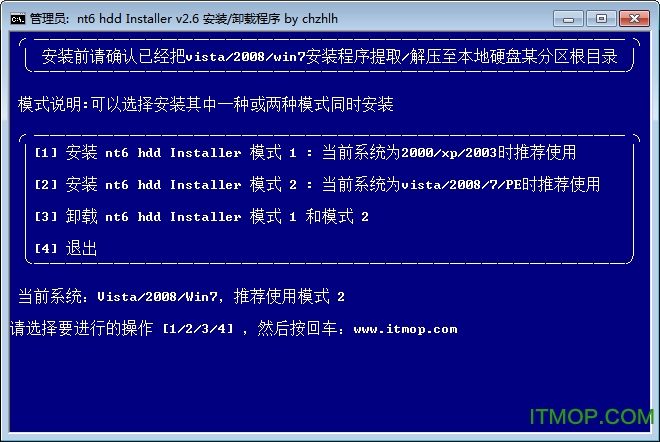
最强windows7硬盘安装工具,顾名思义是用于安装window7系统硬盘的工具,让win7系统安装变得简单,告别刻盘式的复杂安装,有了这款工具,轻松装系统!有需要的朋友快来IT猫扑网下载吧!
最强windows7硬盘安装工具当然是nt6 hdd installer, v2.6之后决定不再更新!除非再开拓出第三种更好的新思路。两种硬盘安装思路都为原创首发并集成在首发工具nt6 hdd installer中,如果基于这两种思路修改本工具界面,可以不注明作者,但请在readme或界面帮助中注明基于“nt6 hdd installer 模式1”或“nt6 hdd installer 模式2”,基于思路修改请认真阅读源程序中的cmd文件并了解nt6 hdd installer的处理流程,以免遗失本工具考虑到的种种可能性使而修改后的工具兼容降低,希望看到的修改版本功能更强。
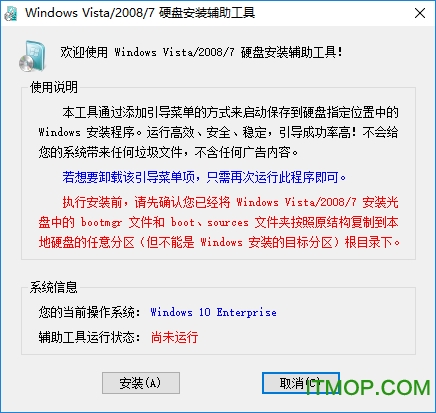
(2008不等同于2008r2,请注意)*(新旧系统包括PE都没有32位和64位限制)
安装win7或2008r2(系统安装过程免命令提示符操作)
一、虚拟光驱加载ISO后复制或UltraISO/WINRAR解压ISO文件至硬盘一非系统分区的根目录
注意:是复制或解压至根目录,而不是某文件夹,这一点和其他硬盘安装方法不同
二、安装 NT6 hdd Installer
三、重启选择Nt6 hdd Installer后自动进入安装界面,安装操作和光盘一样,装在其它分区上成双系统、格式化C盘安装成单系统随你所需
安装vista或2008(系统安装过程需命令提示符操作)
一、虚拟光驱加载ISO后复制或UltraISO/WINRAR解压ISO文件至硬盘一非系统分区的根目录
注意:是复制或解压至根目录,而不是某文件夹,这一点和其他硬盘安装方法不同
二、安装 NT6 hdd Installer
三、不选择开始安装,选择左下角的“修复计算机”,这里如果提示修复启动项,请选择“否”,搜索硬盘系统后出现已安装系统的话也点中间空白处,使出现的旧系统栏不要变成蓝色,跟着一样再选择“命令提示符”,如在前期准备中安装程序放在E盘,则:
e:\sources\setup回车
剩下的操作就和光盘安装一样,如果需要格式化安装所在分区,不能装在存放安装文件的分区上,装在其它分区上成双系统、格式化C盘结果为单系统就全部由你自己决定了
查看全部